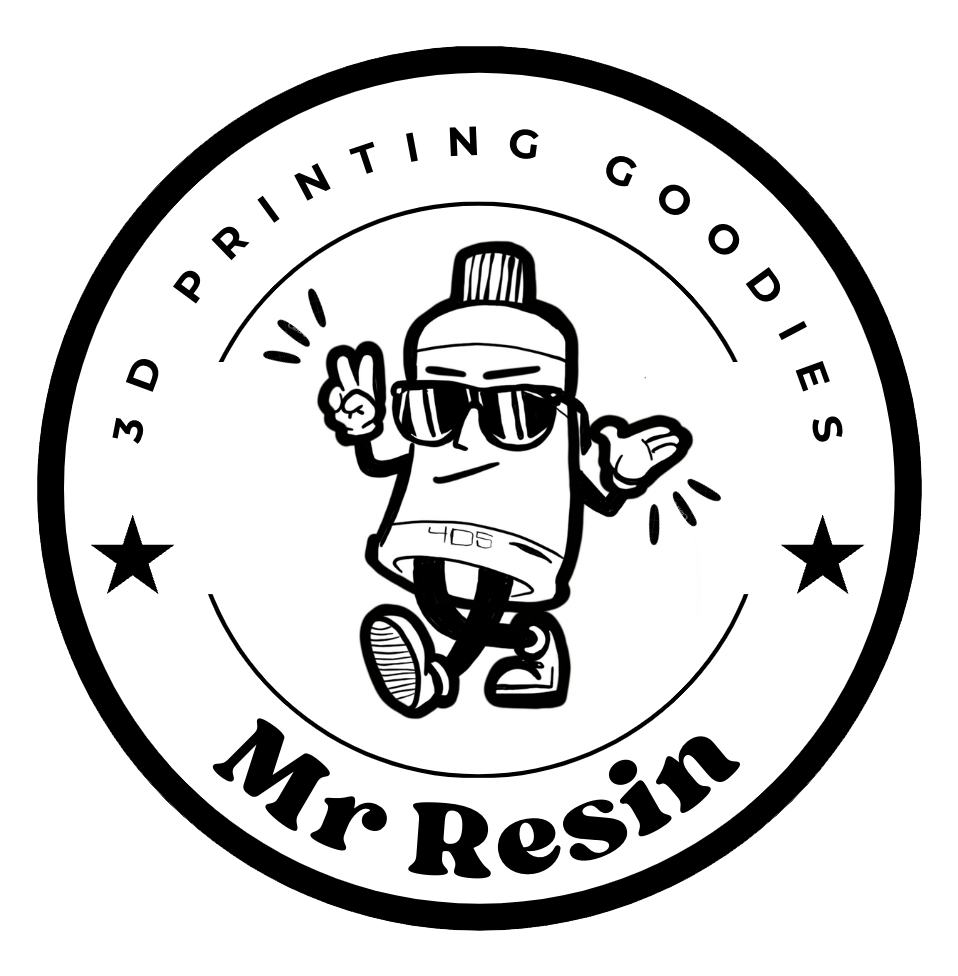Introduction

L' Anycubic Photon Mono 4 Ultra est une imprimante 3D résine alliant technologie avancée et simplicité d'utilisation, idéale pour ceux qui recherchent qualité et précision dans leurs projets. Dans ce guide, nous vous expliquerons comment configurer votre imprimante et créer des modèles époustouflants. Préparez-vous à plonger dans le monde de l'impression 3D résine ! 🚀
Étape 1 : Déballage et vérification du contenu 📦
Avant de commencer, assurez-vous que tous les composants sont présents et en bon état :
- Imprimante Anycubic Photon Mono 4 Ultra .
- Plateforme d'impression.
- Réservoir de résine.
- Écran LCD haute résolution.
- Accessoires (câble d'alimentation, USB, outils).
- Manuel d'utilisation.

Conseil : si vous remarquez des problèmes ou des composants manquants, veuillez contacter le support Anycubic avant de continuer.
Étape 2 : Installation et mise à niveau 🛠️

1. Placez l'imprimante
Placez votre imprimante sur une surface stable et plane, de préférence dans un endroit bien aéré. Cela évitera les vibrations et améliorera la qualité de vos impressions.
2. Nivellement de la plate-forme
- Placez une feuille de papier entre la base et la plate-forme.
- Desserrez les vis de la plate-forme.
- Abaissez la plate-forme jusqu'à ce que le papier soit bien ajusté mais puisse encore bouger légèrement.
- Serrez les vis pour fixer la plate-forme en place.
Référence : Si vous avez besoin de plus de détails sur la configuration, consultez notre guide complet de configuration et de résines .
Étape 3 : Configuration du logiciel 💻
Téléchargez et configurez des logiciels de découpage tels que Chitubox ou Lychee Slicer , tous deux compatibles avec le Photon Mono 4 Ultra.
Configuration de base :
- Sélectionnez l' Anycubic Photon Mono 4 Ultra comme imprimante par défaut.
- Ajustez les paramètres initiaux, tels que :
- Résolution de la couche.
- Délai d'exposition.
- Vitesse de levage Z.
Conseil : Recherchez les fichiers STL sur des plateformes fiables. Consultez nos recommandations dans l' article sur les fichiers STL gratuits .
Étape 4 : Préparation de la résine 🧪
Recommandations de résine :

- Résine de texture Anycubic : idéale pour des modèles aux détails précis et aux textures de haute qualité. Disponible ici .
- Alternative : Résine lavable à l'eau, pour éviter l'utilisation d'alcool isopropylique. Disponible ici .
Mesures:
- Bien agiter le flacon de résine avant utilisation.
- Remplissez le réservoir de résine jusqu'à la ligne maximale indiquée.
- Portez des gants en nitrile et travaillez dans un endroit aéré pour éviter tout contact direct avec la résine.
Étape 5 : Première impression 🎨
Processus:
- Enregistrez votre fichier d’impression sur une clé USB.
- Insérez la clé USB dans l’imprimante.
- Configurez les paramètres finaux sur l'écran tactile.
- Appuyez sur « Imprimer » et regardez la machine donner vie à votre conception.
Conseil : ajustez le temps d’exposition et d’autres paramètres si les résultats initiaux ne sont pas parfaits.
Étape 6 : Post-traitement 🧰

- Nettoyage : Retirez votre modèle et trempez-le dans de l'alcool isopropylique à 99,9 % . Disponible ici .

- Durcissement : Utilisez une machine de durcissement UV pour durcir et donner une finition professionnelle à votre modèle.

Pour plus de détails, consultez notre guide sur l'alcool isopropylique .
Étape 7 : Entretien régulier 🔧
- Nettoyez le réservoir de résine et l'écran LCD après chaque utilisation.
- Remplacez le film FEP s'il est usé ou endommagé.
- Conservez la résine restante dans son contenant d’origine pour éviter toute contamination.
Conseil : inspectez périodiquement les composants de l’imprimante pour garantir un fonctionnement optimal.
Conclusion 🎯
L' Anycubic Photon Mono 4 Ultra est une imprimante 3D résine polyvalente et puissante offrant des résultats professionnels. En suivant ce guide, vous serez prêt à exploiter tout son potentiel et à créer des projets époustouflants. Bonne impression ! 🚀
Ressources supplémentaires 📚